解决Windows7旗舰版系统内存容量无故减小的问题
发布时间:2014-12-30 作者: Win10镜像官网 来源:http://www.ghost11.com
最新解决Windows7旗舰版系统内存容量无故减小的问题,由系统下载吧率先分享:
今天小编给大家分享的是解决Windows7旗舰版系统内存容量无故减小的问题。在Win7系统安装的内存原本为2GB,但查看系统属性,其安装内存只有1.24GB,怎么回事呢?其实当一切使用正常情况下,可能是由于操作系统默认为硬件预留一部分空间引起的,处理此问你题只需在操作系统中进行设置即可,具体设置如下。
1、按“Win+R”打开“运行”窗口键入“msconfig”命令后按回车,打开“系统配置对话框”。
2、在打开的“系统配置”对话框中切换到“引导”标签页,单击“高级选项”按钮,打开“引导高级选项”窗口。
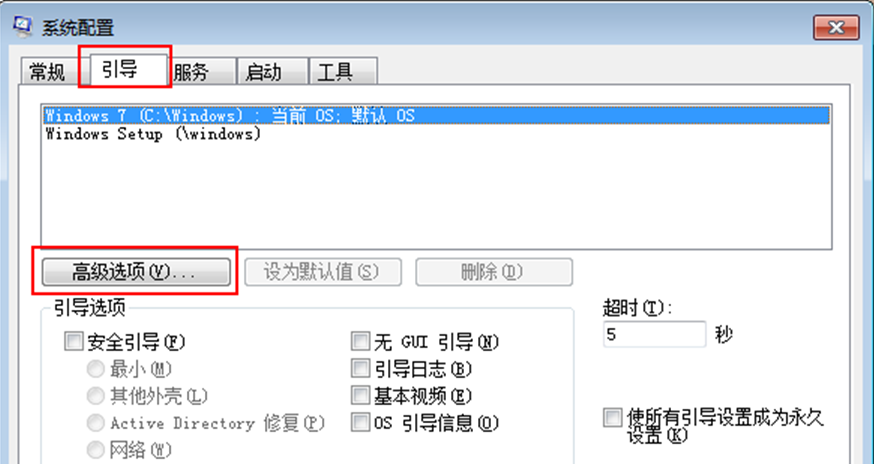
3、选中“最大内存”复选框,这是其下的数值修改为电脑的内存容量,也可在内存范围内修改其数值,单击“确定”按钮。
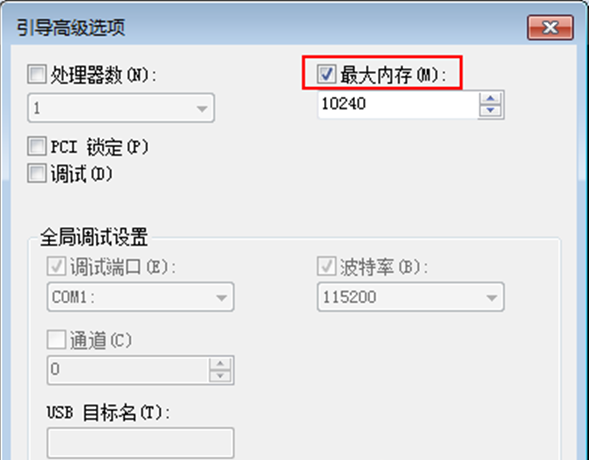
通过以上设置后,重启电脑就解决了Windows7旗舰版系统内存容量无故减小的问题
了。
1、按“Win+R”打开“运行”窗口键入“msconfig”命令后按回车,打开“系统配置对话框”。
2、在打开的“系统配置”对话框中切换到“引导”标签页,单击“高级选项”按钮,打开“引导高级选项”窗口。
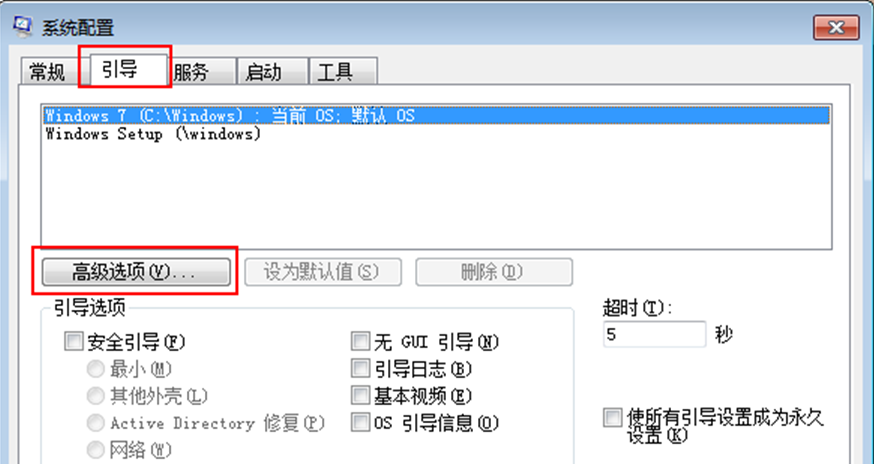
3、选中“最大内存”复选框,这是其下的数值修改为电脑的内存容量,也可在内存范围内修改其数值,单击“确定”按钮。
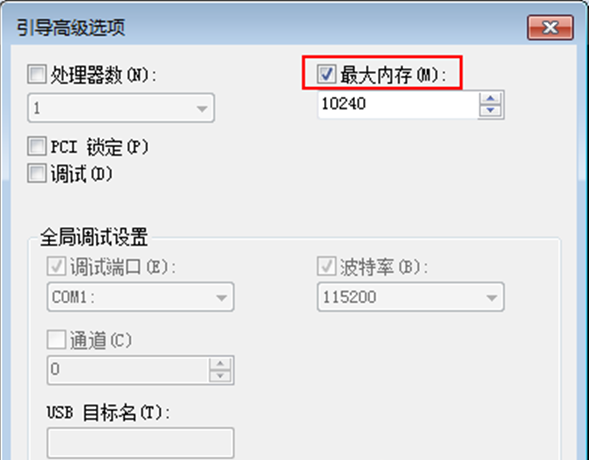
通过以上设置后,重启电脑就解决了Windows7旗舰版系统内存容量无故减小的问题
了。







